Rumah >Tutorial sistem >Siri Windows >Tutorial langkah demi langkah untuk memasang semula win10 pada sistem desktop
Tutorial langkah demi langkah untuk memasang semula win10 pada sistem desktop
- WBOYWBOYWBOYWBOYWBOYWBOYWBOYWBOYWBOYWBOYWBOYWBOYWBasal
- 2024-09-03 16:02:58625semak imbas
Dalam proses menggunakan komputer meja, tidak dapat dielakkan bahawa anda akan menghadapi ranap sistem, masalah perisian, atau kegagalan lain Pada masa ini, anda perlu memasang semula sistem untuk menyelesaikan masalah tersebut. Sesetengah netizen ingin mengetahui cara memasang semula win10 pada komputer meja.
Masalah penyahduplikasi tatasusunan PHP: Bagaimana untuk menghapuskan elemen pendua dengan berkesan? Berurusan dengan elemen pendua dalam tatasusunan PHP adalah masalah biasa yang memerlukan kaedah yang boleh dipercayai untuk menghapuskannya. Daripada gelung mudah kepada algoritma lanjutan, editor PHP Strawberry akan membimbing anda melalui pelbagai kaedah untuk menyelesaikan masalah ini dan membantu anda mengalih keluar nilai pendua dengan cekap dalam projek sebenar. Artikel ini akan menyelidiki langkah-langkah, kerumitan masa dan kelebihan setiap kaedah, membolehkan anda menguasai sepenuhnya teknik penyahduplikasian tatasusunan.
Kaedah 1: Gunakan fungsi tetapan semula sistem win10 (boleh membantu memulihkan sistem kepada tetapan kilang)
Sistem Win10 mempunyai fungsi tetapan semula sistem terbina dalam, yang boleh membantu semua orang memulihkan pemulihan sistem ke tetapan kilang untuk mencapai tujuan pemasangan semula, menyelesaikan banyak masalah sistem dengan berkesan, dan operasinya juga mudah. Butirannya adalah seperti berikut:
1 Klik pada menu mula sistem win10 dan pilih Tetapan untuk dibuka.

2. Klik Kemas Kini dan masukkan dengan selamat.

3. Klik Pemulihan di sebelah kiri dan pilih Tetapkan semula PC ini untuk bermula.
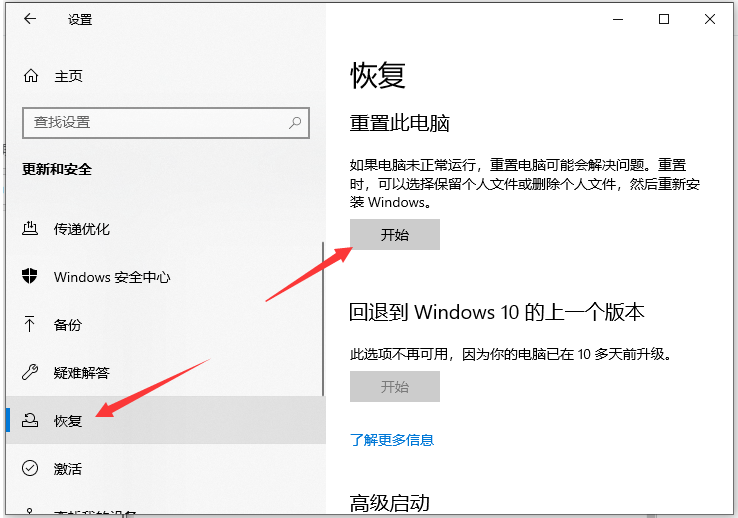
4.

5 Klik Tetapkan Semula Komputer, ikut gesaan dan tunggu sistem menyelesaikan tetapan semula.

Kaedah 2: Pasang semula sistem dalam talian dengan satu klik menggunakan Alat Xiaobai
Jika sistem tetapan semula di atas gagal, gagal, pemasangan semula tidak cukup teliti, dsb., maka saya mengesyorkan anda Kaedah 2: Anda boleh menggunakan alat pemasangan tiga langkah Xiaobai yang mudah digunakan untuk memasang dan menggantikan sistem baharu dalam talian dengan satu klik Sistem yang dipasang adalah berdasarkan versi asal, yang selamat, boleh dipercayai dan mudah dikendalikan . Butirannya adalah seperti berikut:
1 Mula-mula, muat turun alat pemasangan tiga langkah Xiaobai dari "Tapak Web Rasmi Sistem Xiaobai" dan buka sistem win10 dan klik untuk memasang semula.

2 Tunggu perisian memuat turun imej sistem secara automatik dan menggunakan sistem, dan mulakan semula secara automatik selepas selesai.

3. Selepas memulakan semula sistem, ia akan memasuki sistem xiaobai-pe secara automatik.

4. Dalam sistem pe, alat pemasangan baru memasang sistem win10 secara automatik.

5 Tunggu pemasangan berjaya dan kemudian mulakan semula dan masukkan desktop sistem baharu.

Kaedah 3: Gunakan alat baru untuk mencipta pemacu denyar USB untuk memasang semula sistem
Jika sistem komputer gagal kerana sistem ranap, jangkitan virus , dsb. Apabila masalah kestabilan atau kegagalan untuk dimulakan seperti biasa berlaku, kami juga boleh menggunakan alat pemasangan semula sistem satu klik Xiaobai yang berguna untuk mencipta cakera USB untuk memasang semula sistem untuk menyelesaikan masalah. Di sini saya mengesyorkan alat pemasangan semula sistem satu klik yang berguna untuk pemula, yang juga sangat mudah untuk dikendalikan. Untuk langkah khusus, sila rujuk: Tutorial Xiaobai tentang membuat cakera USB untuk memasang semula sistem win10.

Kaedah satu klik yang bodoh dan langkah-langkah untuk memasang semula sistem win10
Penjelasan terperinci tentang cara memasang semula sistem daripada cakera USB win10
Cara memasang semula sistem win10 jika komputer rosak
Nota: Sebelum memasang semula sistem, fail dan data peribadi yang penting perlu disandarkan ke peranti luaran untuk mengelakkan kehilangan data.
Ringkasan:
Atas ialah kandungan terperinci Tutorial langkah demi langkah untuk memasang semula win10 pada sistem desktop. Untuk maklumat lanjut, sila ikut artikel berkaitan lain di laman web China PHP!
Artikel berkaitan
Lihat lagi- Kunci Pengaktifan Tetap Win11
- PCI Express 7.0 akan datang tidak lama lagi dengan lebam laju kami masih tidak dapat menggunakan
- Membeli skrin lebar ultra? Inilah cara memanfaatkannya
- Microsoft Copilot hilang selepas kemas kini Windows baru -baru ini
- Windows 11 mengubah cara anda menaip pada PC permainan pegang tangan

